7、CentOS6 编译安装
LAMP组合的编译安装:
httpd*php
modules:把php编译成httpd的DSO对象
prefork:libphp5
event,worker : libphp5-zts
cgi
fpm(fastcgi): php作为独立的服务
注:httpd对fastcgi协议的支持
httpd-2.2 :需要额外安装fcgi模块
httpd-2.4:自带fcgi模块
一、安装apache
[root@localhost src]# yum groupinstall 'Development Tools' 'Server Platform Development' -y #此命令CentOS7不支持这种格式,没有这样分组
1.1、安装apr
wget http://archive.apache.org/dist/apr/apr-1.5.0.tar.gz tar xvf apr-1.5.1.tar.gz cd apr-1.5.1/
vim configure
把RM='$RM'修改成RM='$RM -f' ./configure --prefix=/usr/local/apr make && make install
问题:
rm: cannot remove `libtoolT': No such file or directory
config.status: executing default commands
修改成'$RM -f'
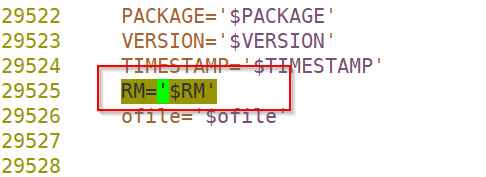
1.2、安装apr-util
wget http://archive.apache.org/dist/apr/apr-util-1.5.3.tar.gz tar xvf apr-util-1.5.3.tar.gz cd apr-util-1.5.3/ ./configure --prefix=/usr/local/apr-util --with-apr=/usr/local/apr #with-apr要指明apr的安装目录,apr-util要依赖apr编译 make && make install
1.3、httpd编译依赖的包yum安装即可
yum -y install pcre-devel
wget http://archive.apache.org/dist/httpd/httpd-2.4.33.tar.gz #tar xvf httpd-2.4.33.tar.gz #cd httpd-2.4.33 ./configure \ --prefix=/usr/local/httpd \ --sysconfdir=/etc/httpd24 \ --enable-so \ --enable-ssl \ --enable-cgi \ --enable-rewrite \ --with-zlib \ --with-pcre \ --with-apr=/usr/local/apr \ --with-apr-util=/usr/local/apr-util \ --enable-modules=most \ --enable-mpms-shared=all \ --with-mpm=event
1.4、启动脚本
[root@localhost init.d]#cd /etc/rc.d/init.d/
[root@localhost init.d]# cp httpd httpd24
[root@localhost init.d]# vim httpd24
目的:避免与yum安装的apache起冲突 修改如下脚本路径即可:

注:PidFile 文件默认在此路径下/usr/local/httpd/logs/
而启动脚本的pidfile=${PIDFILE-/var/run/httpd/logs/httpd24.pid}
开机自启动
[root@localhost init.d]# chkconfig --add httpd24 [root@localhost init.d]# chkconfig --list httpd24 httpd24 0:关闭 1:关闭 2:关闭 3:关闭 4:关闭 5:关闭 6:关闭 [root@localhost init.d]# [root@localhost init.d]# chkconfig --level 234 httpd24 on [root@localhost init.d]# chkconfig --list httpd24 httpd24 0:关闭 1:关闭 2:启用 3:启用 4:启用 5:关闭 6:关闭
[root@localhost init.d]# httpd -t #此处不是编译的httpd
Syntax OK
[root@localhost init.d]# hash -r #移除所有缓存
1.5、添加环境
[root@localhost httpd]# echo 'export PATH=/usr/local/httpd/bin:$PATH' > /etc/profile.d/httpd24.sh [root@localhost httpd]# source /etc/profile.d/httpd24.sh
1.6、测试
[root@localhost httpd]# httpd -t Syntax OK [root@localhost httpd]# hash #此处才能看出是此次编译的httpd hits command 1 /usr/bin/vim 2 /usr/local/httpd/bin/httpd
1.7、启动
[root@localhost httpd]# service httpd24 start 正在启动 httpd: [确定] [root@localhost httpd]# ps -ef |grep httpd #event模型 root 56432 1 1 00:05 ? 00:00:00 /usr/local/httpd/bin/httpd daemon 56434 56432 0 00:05 ? 00:00:00 /usr/local/httpd/bin/httpd daemon 56435 56432 0 00:05 ? 00:00:00 /usr/local/httpd/bin/httpd daemon 56436 56432 0 00:05 ? 00:00:00 /usr/local/httpd/bin/httpd root 56520 56350 0 00:06 pts/0 00:00:00 grep httpd
1.8、检查模块
[root@localhost httpd]# httpd -M
Loaded Modules: core_module (static) so_module (static) http_module (static) mpm_event_module (shared) authn_file_module (shared) authn_core_module (shared) authz_host_module (shared) authz_groupfile_module (shared) authz_user_module (shared) authz_core_module (shared) access_compat_module (shared) auth_basic_module (shared) reqtimeout_module (shared) filter_module (shared) mime_module (shared) log_config_module (shared) env_module (shared) headers_module (shared) setenvif_module (shared) version_module (shared) unixd_module (shared) status_module (shared) autoindex_module (shared) dir_module (shared) alias_module (shared)
配置文件启动用:
#LoadModule deflate_module modules/mod_deflate.so
二、MySQL二进制安装
卸载系统自带MySQL开发库
[root@localhost src]# rpm -qa|grep mysql mysql-libs-5.1.73-5.el6_6.x86_64 [root@localhost src]# ps -ef |grep mysql root 56615 56350 0 00:19 pts/0 00:00:00 grep mysql [root@localhost src]# rpm -e --nodeps mysql-libs-5.1.73-5.el6_6.x86_64
[root@localhost src]# wget -c http://downloads.mysql.com/archives/get/file/mysql-5.6.40-linux-glibc2.12-x86_64.tar.gz
[root@localhost src]# tar -zxvf mysql-5.6.40-linux-glibc2.12-x86_64.tar.gz -C /usr/local/
[root@localhost local]# ln -sv ./mysql-5.6.40-linux-glibc2.12-x86_64 /usr/local/mysql
#创建数据库存放目录
[root@localhost local]# mkdir -pv /mydata/data mkdir: 已创建目录 "/mydata" mkdir: 已创建目录 "/mydata/data"
[root@localhost local]# chown -R mysql:mysql /mydata/data
#修改/usr/local/mysql的属主属组
[root@localhost local]#cd mysql [root@localhost mysql]# chown -R mysql:mysql ./*
#创建mysql用户
[root@lynk ~]# groupadd -r -g 306 mysql [root@lynk ~]# useradd -M -s /sbin/nologin -g 306 -u 306 mysql
#添加环境变量
[root@lynk local]# echo 'export PATH=/usr/local/mysql/bin:$PATH' > /etc/profile.d/mysql.sh [root@lynk local]# . /etc/profile.d/mysql.sh [root@lynk local]# echo $PATH /usr/local/mysql/bin:/usr/local/apache/bin:/usr/local/sbin:/usr/local/bin:/usr/sbin:/usr/bin:/root/bin
#初始化数据库
[root@localhost mysql]# ./scripts/mysql_install_db --user=mysql --basedir=/usr/local/mysql --datadir=/mydata/data
#生成配置文件
[root@lynk local]# cat > /etc/my.cnf <<EOF [mysqld] basedir = /usr/local/mysql datadir = /mydata/data socket = /tmp/mysql.sock port = 3306 pid-file = /mydata/data/mysql.pid user = mysql skip-name-resolve EOF
参考即可
[client] port = 3306 socket = /opt/mysql/data/mysql.sock default_character_set=utf8 [mysqld] server_id = 1 user = mysql port = 3306 socket = /opt/mysql/data/mysql.sock character-set-server = utf8 basedir = /usr/local/mysql datadir = /opt/mysql/data lower_case_table_names = 1 default_storage_engine = innodb innodb_file_per_table = 1 innodb_buffer_pool_size = 1G #(大小为物理内存的80%) skip_external_locking federated sort_buffer_size = 2M key_buffer_size=800M read_buffer_size = 256K read_rnd_buffer_size=2M table_open_cache = 1000 max_connections = 1000 max_allowed_packet = 50M innodb_flush_log_at_trx_commit = 1 innodb_lock_wait_timeout = 50 wait_timeout = 600 interactive_timeout = 600 log_bin = mysql-bin log-error = /opt/mysql/data/mysql-error.log max_binlog_size = 1G long_query_time = 2 slow-query-log = 1 slow_query_log_file = /opt/mysql/data/mysql-slow.log expire_logs_days = 3 log_bin_trust_function_creators = 1 [mysqldump] quick max_allowed_packet = 500M [mysql] no-auto-rehash default-character-set = utf8 原文链接:https://blog.csdn.net/weixin_38629769/article/details/86153762
配置服务启动脚本
[root@lynk local]# cp -a /usr/local/mysql/support-files/mysql.server /etc/init.d/mysqld [root@lynk local]# sed -ri 's#^(basedir=).*#\1/usr/local/mysql#g' /etc/init.d/mysqld [root@lynk local]# sed -ri 's#^(datadir=).*#\1/mydata/data#g' /etc/init.d/mysqld
导出MySQL头文件
[root@lynk local]# ln -sv /usr/local/mysql/include/ /usr/local/include/mysql [root@localhost local]# echo "/usr/local/mysql/lib" > /etc/ld.so.conf.d/mysql.conf [root@localhost local]# ldconfig
开启端口
[root@localhost rc.d]# iptables -I INPUT 5 -p tcp --dport 3306 -j ACCEPT [root@localhost rc.d]# service iptables save [root@localhost rc.d]# service iptables restat
数据库安全配置项
[root@localhost local]# mysql #进入数据库
1、设置root用户密码:
mysql> USE mysql; mysql> UPDATE user SET password=PASSWORD('root') WHERE User='root'; Query OK, 3 rows affected (0.00 sec) Rows matched: 3 Changed: 3 Warnings: 0 mysql> FLUSH PRIVILEGES;
注意:PASSWORD()是MySQL的密码函数,密码是引号中间的字符,不含引号,密码需符合复杂度策略。
2、删除匿名用户:
mysql> DROP user ''@localhost; mysql> \q;
三、PHP
3.1、php安装的时有两种方式:
(1):php作为apapche的模块形式存在,需要用apxs指定apapche位置,并且用apxs来自动的加载模块;需要结合apapche使用(处理动态请求);
(2):php作为一个独立的服务单独运行,不需要指定其路径;
a)php作为模块的形式的编译参数如下:
./configure --prefix=/usr/local/php --with-apxs2=/usr/local/apache2.4/bin/apxs --with-config-file-path=/usr/local/php/etc --with-mysql=/usr/local/mysql --with-pdo-mysql=/usr/local/mysql --with-mysqli=/usr/local/mysql/bin/mysql_config --with-libxml-dir --with-gd --with-jpeg-dir --with-png-dir --with-freetype-dir --with-iconv-dir --with-zlib-dir --with-bz2 --with-openssl --with-mcrypt --enable-soap --enable-gd-native-ttf --enable-mbstring --enable-sockets --enable-exif
yum install -y libxml2-devel openssl openssl-devel bzip2 bzip2d-devel libjpeg-devel libpng libpng-devel freetype freetype-devel epel-release libmcrypt-devel
b)php作为服务单独运行的编译参数如下:
./configure --prefix=/usr/local/php-fpm --with-config-file-path=/usr/local/php-fpm/etc --enable-fpm --with-fpm-user=php-fpm --with-fpm-group=php-fpm --with-mysql=/usr/local/mysql --with-mysqli=/usr/local/mysql/bin/mysql_config --with-pdo-mysql=/usr/local/mysql --with-mysql-sock=/tmp/mysql.sock --with-libxml-dir --with-gd --with-jpeg-dir --with-png-dir --with-freetype-dir --with-iconv-dir --with-zlib-dir --with-mcrypt --enable-soap --enable-gd-native-ttf --enable-ftp --enable-mbstring --enable-exif --with-pear --with-curl --with-openssl
yum install -y gcc libxml2-devel openssl openssl-devel libcurl-devel libjpeg-devel libpng libpng-devel freetype freetype-devel epel-relese libmcrypt-devel
3.2、编译安装前的准备
3.2.1、安装gcc-c++及依赖包
yum install libxml2 libxml2-devel bzip2 bzip2-devel libcurl libcurl-devel libjpeg-devel libpng-devel freetype-devel openssl-devel
以模块配置(本人测试该方法)了解即可, 以php-fpm为准
./configure --prefix=/usr/local/php \ --with-config-file-path=/etc \ --with-config-file-scan-dir=/etc/php.d \ --with-mysql=/usr/local/mysql \ -with-apxs2=/usr/local/httpd/bin/apxs \ --with-openssl \ --with-mysqli=/usr/local/mysql/bin/mysql_config \ --enable-mbstring \ --with-freetype-dir \ --with-jpeg-dir \ --with-png-dir \ --with-zlib \ --with-libxml-dir=/usr/local \ --enable-xml \ --enable-sockets \ --with-mcrypt \ --with-bz2 \ --enable-maintainer-zts \
--with-pdo-mysql=mysqlnd \
-with-mysqli=mysqlnd \
--with-mysql=mysqlnd
说明:
为了支持apache的worker或event这两个MPM,编译时使用--enable-maintainer-zts选项
如果使用PHP5.3以上版本,为了链接MySQL数据库,可以指定mysqlnd,这样在本机就不需要先安装MySQL或MySQL开发包
mysqlnd从php5.3开始使用,可以编译时绑定到它(而不动和具体的MySQL客户端绑定形成依赖),但从PHP5.4开始它就是默认设置。
#--with-pdo-mysql=mysqlnd --with-mysqli=mysqlnd --with-mysql=mysqlnd
选项简介:
--with-mysql:指定MySQL的位置
--with-openssl:支持openssl功能的
--with-mysqli:这是MySQL的另外一种让php和MySQL交互的接口,这个接口的程序是/usr/local/mysql/bin/mysql_config
--enable-mbstring:用于支持中文或者非一个字节所能表示的字符的那些语言的
--with-freetype-dir:支持freetype-dir功能,freetype-dir是一个实现引用特定字体的,网页上显示不同字体>。
--enable-mcrypt :支持加密解密
注意:如果httpd使用线程模型MPM,需要额外的--enable-maintainer-zts选项;
注意:如果要以fpm方式运行php,需要编译时移除--with-apxs选项,额外添加--enable-fpm选项;
wget http://mirrors.hust.edu.cn/epel/6/x86_64/Packages/l/libmcrypt-devel-2.5.8-9.el6.x86_64.rpm
然后yum -y localinstall /usr/local/src/libmcrypt-2.5.8-9.el6.x86_64.rpm /usr/local/src/libmcrypt-devel-2.5.8-9.el6.x86_64.rpm 即可
3.2.2、编译:
[root@lynk php-7.2.8]# make -j $(cat /proc/cpuinfo |grep processor|wc -l) [root@lynk php-7.2.8]# make install
apache配置文件查看此模块是否被加载或者httpd -M

3.3、将php加入全局环境变量
#echo "export PATH=/usr/local/php/bin:$PATH" > /etc/profile.d/php.sh 重新加载环境变量使之生效 #source /etc/profile.d/php.sh
3.4、为php提供配置文件:
[root@localhost php-5.6.38]# cp php.ini-production /etc/php.in
3.5、编译apache配置文件httpd.conf,以apache支持php
AddType application/x-httpd-php .php
AddType application/x-httpd-php-source .phps
3.6、定位至DirectoryIndex index.html
修改成 DirectoryIndex index.php index.html
<IfModule dir_module>
DirectoryIndex index.php index.html
</IfModule>
可选项:
③ 不显示目录结构(根据自己情况决定是否显示)
找到“Options Indexes FollowSymLinks”,修改为
Options FollowSymLinks
④ 开启Apache支持伪静态
找到“AllowOverride None”,修改为
AllowOverride All
⑤ 更改Apache默认网站目录
找到 DocumentRoot “/usr/local/apache2/htdocs ” 这一段
把/usr/local/apache2/htdocs 这个目录改为/var/www/html
再找到 <Directory "/usr/local/apache2/htdocs">这个区域
把 /usr/local/apache2/htdocs改成/var/www/html
保存httpd.conf配置
更改文件权限:
chmod -R 755 /var/www/html
————————————————
3.7、重启apahce
3.8、开启端口
[root@localhost php-5.6.38]# iptables -I INPUT -p tcp --dport 9000 -j ACCEPT [root@localhost php-5.6.38]# service iptables save iptables:将防火墙规则保存到 /etc/sysconfig/iptables: [确定] [root@localhost php-5.6.38]# service iptables restart
3.7、提供测试页:
/usr/local/httpd/htdocs
vim index.php
<?php $conn=mysql_connect('127.0.0.1','root',''); #此127.0.0.1未被授权换成localhost可以 if($conn) echo "OK"; else echo "Not ok"; phpinfo(); ?>
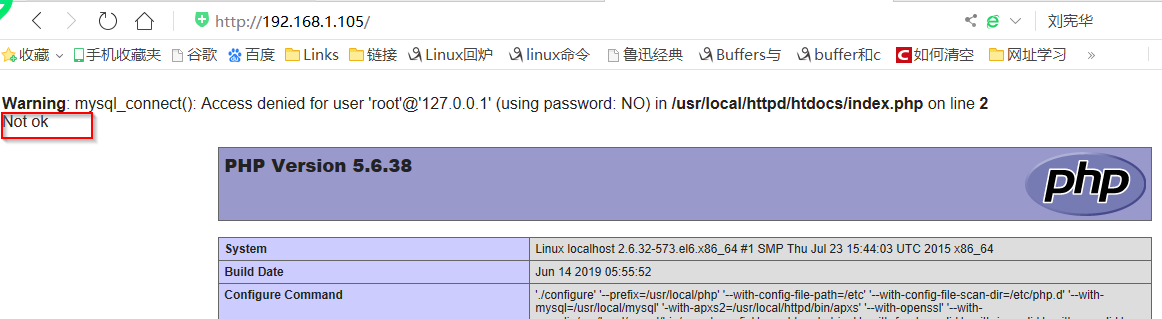
3.9、重新编译php------以php-fpm工作方式(重点)
[root@localhost src]rm -rf php-5.6.38
[root@localhost src]tar -zxvf php-5.6.38.tar.gz
[root@localhost src] cd php-5.6.38
以php-fpm运行配置 避免与模块安装冲突改名了,第一次安装可以不用修改划横线部分 #./configure --prefix=/usr/local/php5 \ --with-config-file-path=/etc \ --with-config-file-scan-dir=/etc/php.d \ --with-mysql=/usr/local/mysql \ --with-bz2 \ --with-curl \ --with-openssl \ --enable-fpm \ --enable-sockets \ --with-jpeg-dir \ --with-png-dir \ --with-freetype-dir \ --enable-mbstring \ --with-libxml-dir=/usr/local \ --with-zlib \ --with-pdo-mysql=mysqlnd \ --with-mysqli=mysqlnd \ --with-mysql=mysqlnd \ --enable-xml \ --with-libdir=lib64 \ --enable-bcmath
以下可选 --enable-dom \ --enable-ftp \ --disable-ipv6 \ --with-gd \ --enable-gd-native-ttf \ --with-iconv-dir=/usr/local \ --enable-calendar \ --with-gettext \ --enable-calendar \ --with-gettext \
[root@localhost php-5.6.38]# make -j $(cat /proc/cpuinfo |grep processor|wc -l)
[root@localhost php-5.6.38]# make install
#修改之前httpd的配置,避免冲突
service httpd24 stop cd /etc/httpd24 mv httpd.conf httpd.conf.mod_php cp httpd.conf.bak httpd.conf
配置php-fpm
为php-fpm提供SysV init脚本,并将其添加至服务列表:
[root@localhost php-5.6.38]# cp php.ini-production /etc/php.ini -f [root@localhost php-5.6.38]# cp sapi/fpm/init.d.php-fpm /etc/init.d/php-fpm -f [root@localhost php-5.6.38]# chmod +x /etc/rc.d/init.d/php-fpm [root@localhost php-5.6.38]chkconfig --add php-fpm [root@localhost php-5.6.38]chkconfig php-fpm on
为php-fpm提供配置文件
[root@localhost php-5.6.38]# cp /usr/local/php5/etc/php-fpm.conf.default /usr/local/php5/etc/php-fpm.conf -f [root@localhost php-5.6.38]# cp /usr/local/php5/etc/php-fpm.d/www.conf.default /usr/local/php5/etc/php-fpm.d/www.conf -f
编辑php-fpm的配置文件
[root@localhost php-5.6.38]# cat >> /usr/local/php5/etc/php-fpm.conf << EOF
配置fpm的相关选项为你所需要的值,并启用pid文件(如下最后一行)
pm.max_children = 50 pm.start_servers = 5 pm.min_spare_servers = 2 pm.max_spare_servers = 8
pid =/usr/local/php5/var/run/php-fpm.pid EOF
启动php-fpm:
service php-fpm start
ps aux |grep php-fpm
默认情况下,fpm监听在127.0.0.1的9000端口,也可以使用如下命令验证其是否已经监听在相应的套接字
netstat -tnlp |grep php-fpm
配置apache
启用代理模块
在apache httpd 2.4以后已经专门有一个模块针对FastCGI的实现,此模块为mod_proxy_fcgi.so,它其实是作为mod_proxy.so模块的扩展,因此,这两个模块都要加载,编辑httpd.conf文件,取消以下两行内容的注释:
- LoadModule proxy_module modules/mod_proxy.so
- LoadModule proxy_fcgi_module modules/mod_proxy_fcgi.so
#启用httpd的相关模块 [root@localhost~]# sed -i '/proxy_module/s/#//g' /etc/httpd24/httpd.conf [root@localhost~]# sed -i '/proxy_fcgi_module/s/#//g' /etc/httpd24/httpd.conf
配置虚拟主机支持fcgi
在需要使用fcgi的虚拟主机中添加类似如下两行:
#关闭正向代理
ProxyRequests Off
ProxyPassMatch ^/(.*\.php)$ fcgi://127.0.0.1:9000/PATH/TO/DOCUMENT_ROOT/$1
e.g
ProxyPassMatch ^/(.*\.php)$ fcgi://127.0.0.1:9000/usr/local/httpd/htdocs/html/idfsoft.com/$1
ProxyPassMatch表示把以.php结尾的文件请求发送到php-fpm进程,php-fpm至少需要知道运行的目录和URI,所以这里直接在fcgi://127.0.0.1:9000后指明了这两个参数,其它参数的传递已经被mod_proxy_fcgi.so进行了封装,不需要手动指定。
注意:这里写的/var/www/html/是yum源安装方式生成的网页存放目录,这里需要改成你编译安装指定的网页存放路径,请勿直接复制我这里的路径
这里的idfsoft.com是域名,你需要改成你所使用的域名,请勿直接复制此处的域名
这里的$1表示匹配所有以.php结尾的http请求---正则表达式的后向引用
提供测试页:
vim /usr/local/httpd/htdocs/index.php
<?php $conn=mysql_connect('127.0.0.1','root',''); if($conn) echo "OK"; else echo "Not ok"; phpinfo(); ?>
[root@llocalhost ~]# chown -R apache.apache /usr/local/apache/htdocs/ (如果没建立apache用户可不写)
[root@localhost ~]#vim /etc/httpd24/httpd.conf #在末尾添加类似如下内容 <VirtualHost *:80> DocumentRoot "/usr/local/apache/htdocs/magedu.com" ServerName magedu.com
ServerAlias www.magedu.com ProxyRequests Off ProxyPassMatch ^/(.*\.php)$ fcgi://127.0.0.1:9000/htdocs/magedu.com/$1 <Directory "/usr/local/apache/htdocs/The_Legend_of_Zelda.com"> Options none AllowOverride none Require all granted </Directory> </VirtualHost>
编译apache配置文件httpd.conf,以apache支持php和主页
#然后搜索/AddType 在 AddType application/x-compress .Z AddType application/x-gzip .gz .tgz 后面添加如下内容: AddType application/x-httpd-php .php AddType application/x-httpd-php-source .phps [root@localhost ~]# sed -i '/DirectoryIndex/s/index.html/index.php index.html/g' /etc/httpd24/httpd.conf
#重启apache
service httpd24 restart
四、安装phpMyAdmin
# wget https://files.phpmyadmin.net/phpMyAdmin/4.7.9/phpMyAdmin-4.7.9-all-languages.zip [root@localhost src]# unzip phpMyAdmin-4.7.9-all-languages.zip [root@localhost src]# mv phpMyAdmin-4.7.9-all-languages /usr/local/httpd/htdocs/pma [root@localhost pma]# cd /usr/local/httpd/htdocs/pma [root@localhost pma]# cp config.sample.inc.php config.inc.php [root@localhost pma]# vim config.inc.php
在此行添加随机数即可

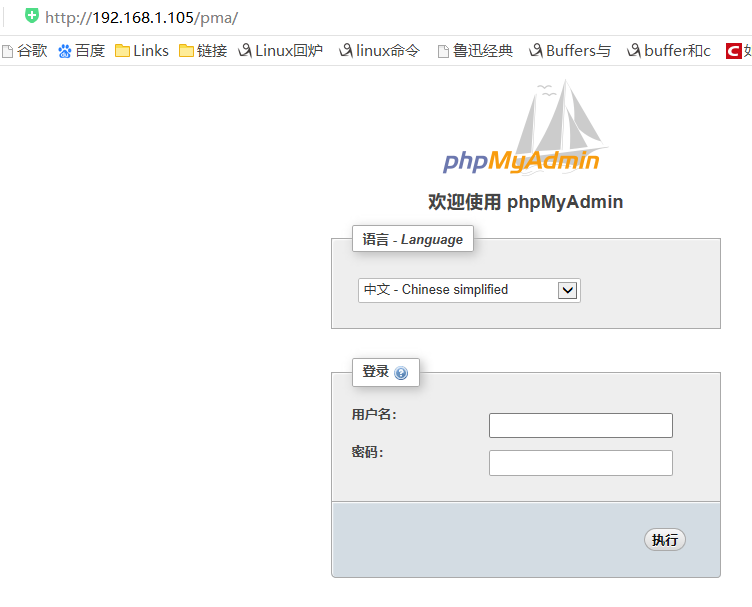
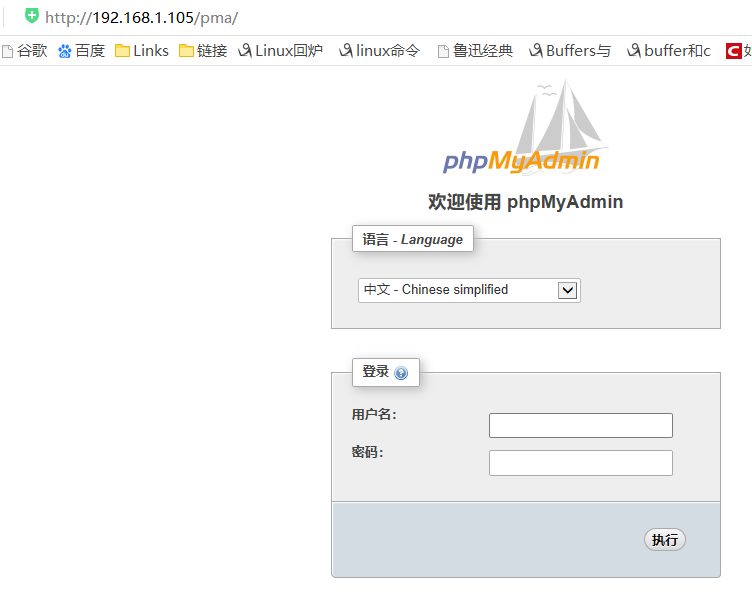
压力测试:
[root@localhost pma]# ab -c 10 -n 100 http://192.168.1.105/pma/index/php
This is ApacheBench, Version 2.3 <$Revision: 1826891 $> Copyright 1996 Adam Twiss, Zeus Technology Ltd, http://www.zeustech.net/ Licensed to The Apache Software Foundation, http://www.apache.org/ Benchmarking 192.168.1.105 (be patient).....done Server Software: Apache/2.4.33 Server Hostname: 192.168.1.105 Server Port: 80 Document Path: /pma/index/php Document Length: 211 bytes Concurrency Level: 10 Time taken for tests: 0.763 seconds Complete requests: 100 Failed requests: 0 Non-2xx responses: 100 Total transferred: 40000 bytes HTML transferred: 21100 bytes Requests per second: 131.05 [#/sec] (mean) Time per request: 76.304 [ms] (mean) Time per request: 7.630 [ms] (mean, across all concurrent requests) Transfer rate: 51.19 [Kbytes/sec] received Connection Times (ms) min mean[+/-sd] median max Connect: 1 36 51.9 13 243 Processing: 1 29 44.3 12 275 Waiting: 0 18 31.8 9 260 Total: 2 66 82.1 30 339 Percentage of the requests served within a certain time (ms) 50% 30 66% 45 75% 105 80% 113 90% 174 95% 299 98% 308 99% 339 100% 339 (longest request)
五、xcache--PHP服务缓存加速
安装Xcache缓存加速器
因为我们用的PHP版本为5.6,通过Xcache官网可以了解到需要用到3.20的版本才能支持PHP5.6,可以到官网下载。http://xcache.lighttpd.net/pub/Releases/3.2.0/
[root@localhost src]# wget http://xcache.lighttpd.net/pub/Releases/3.2.0/xcache-3.2.0.tar.gz [root@localhost src]# tar -zxvf xcache-3.2.0.tar.gz [root@localhost src]# cd xcache-3.2.0 [root@localhost xcache-3.2.0]# /usr/local/php/bin/phpize #必须一步 否则config 脚本不会出现 Configuring for: PHP Api Version: 20131106 Zend Module Api No: 20131226 Zend Extension Api No: 220131226
[root@localhost xcache-3.2.0]# ./configure --enable-xcache --with-php-config=/usr/local/php/bin/php-config
[root@localhost xcache-3.2.0]# make
[root@localhost xcache-3.2.0]# make install
Installing shared extensions: /usr/local/php/lib/php/extensions/no-debug-zts-20131226/ #编译最后一句话
[root@localhost xcache-3.2.0]# ll /usr/local/php/lib/php/extensions/no-debug-zts-20131226/
总用量 1132
-rwxr-xr-x. 1 root root 555981 6月 14 06:08 opcache.so
-rwxr-xr-x. 1 root root 598934 6月 14 08:30 xcache.so
安装成功之后会在php目录下生成xcache.so的文件
#配置脚本
[root@localhost xcache-3.2.0]# mkdir /etc/php.d [root@localhost xcache-3.2.0]# cp xcache.ini /etc/php.d #xcache.ini文件在xcache的源码目录中 [root@localhost xcache-3.2.0]# vim /etc/php.d/xcache.ini
将安装xcache后的Installing shared extensions路径写在 zend_extension里
------目的防止找不到xcache.so库文件
![]()
注意:如果php.ini文件中有多条zend_extension指令行(如图),要确保此新增的行排在第一位
[xcache-common] #定义zend扩展
extension = xcache.so ;加载xcache.so [xcache.admin] xcache.admin.enable_auth = On ;开启认证 xcache.admin.user = "pcm" ;这个自定义 xcache.admin.pass = "62b6d07a02edc7d58cb622def452e81b" ;这个MD5是后面生成填写进去的 [xcache] 定义xcache的管理
xcache.shm_scheme = "mmap" ;设置xcache如何从系统分配共享内存-------实用哪种方式来共享内存 mmap:内存映射
xcache.size = 256M ;设置xcache缓存的大小值 xcache.count = 1 ;设置CPU个数 xcache.slots = 8K xcache.ttl = 86400 ;设定cache对象的生存期TTL,0为永不过期 xcache.gc_interval = 3600 xcache.var_size = 64M ;xcache的变量缓存空间大小
xcache.var_count = 1 ;缓存多少个 xcache.var_slots = 8K xcache.var_ttl = 0 xcache.var_maxttl = 0 xcache.var_gc_interval = 300 xcache.var_namespace_mode = 0 xcache.var_namespace = "" xcache.readonly_protection = Off xcache.mmap_path = "/dev/zero" xcache.coredump_directory = "" xcache.coredump_type = 0 xcache.disable_on_crash = Off xcache.experimental = Off xcache.cacher = On xcache.stat = On ;缓存功能是否启用
xcache.optimizer = Off ;xcache 自身的优化器是否启用
[xcache.coverager] xcache.coverager = Off xcache.coverager_autostart = On xcache.coveragedump_directory = ""
要让 xcache重新生效,需要重启apache服务
访问:http://localhost 显示如下
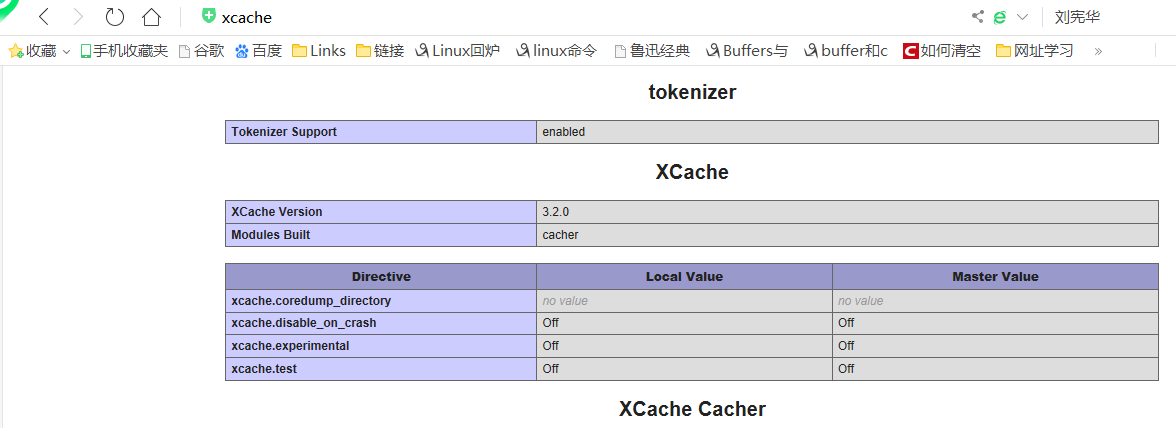
https://www.imooc.com/article/30641
PHP服务缓存加速:https://blog.51cto.com/superpcm/2093866
https://www.imooc.com/article/30953
PHP7 的fpm 方式:https://www.cnblogs.com/lynk/p/10407919.html






 浙公网安备 33010602011771号
浙公网安备 33010602011771号